WindowsがGPSVCサービスに接続できませんでした
Windows 10を実行しているコンピューターの1つでGPSVC(グループポリシークライアントサービス)接続エラーが発生したため、ユーザーはコンピューターにログオンできません。ドメインユーザーアカウントでログオンしようとすると、次のエラーが表示されます。
Windows couldn't connect to the gpsvc service. Please consult your system administrator.

Windows could not connect to the Group Policy Client service.
同時に、ローカル管理者権限を持つローカルアカウントでログオンしようとすると、認証され、デスクトップが表示されますが、このポップアップメッセージはWindows10通知バーに表示されます。
Failed to connect to a Windows Service Windows couldn’t connect to the Group Policy Client service. This problem prevents standard users from signing in.
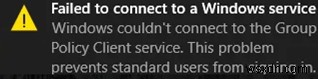
グループポリシークライアントサービス(GPSVC)がコンピューターで実行されていないため、問題が発生します。コマンドプロンプトを開き、net start gpsvcを使用してgpsvcを手動で起動しようとした場合 コマンドを実行すると、次のエラーが表示されます:
System error 5 has occurred. Access is denied.この問題は、システムイメージまたはレジストリが破損している場合、GPOを使用してサービスのアクセス許可を設定した場合、またはユーザーがサービスレジストリキーのアクセス許可を変更してコンピューターのグループポリシークライアントサービスを無効にした場合に発生します。
この問題を解決するには、ローカル管理者アカウントでログオンし、GPSVCレジストリキーを変更します。
- レジストリエディタ(
regedit.exe)を実行します )そして、レジストリにgpsvcのエントリがあることを確認します。これを行うには、regキー HKEY_LOCAL_MACHINE \ SYSTEM \ CurrentControlSet \ Servicesに移動します 。 gpsvcであることを確認してください キーが存在し、%systemroot%\system32\svchost.exe -k netsvcs –pがあります ImagePathに指定 。サービスレジストリキーがない場合は、別のコンピューターからサービスレジストリキーをインポートするか、次のコマンドを使用してWindowsイメージを確認および修復できます。
DISM /Online /Cleanup-Image /RestoreHealth
sfc /scannow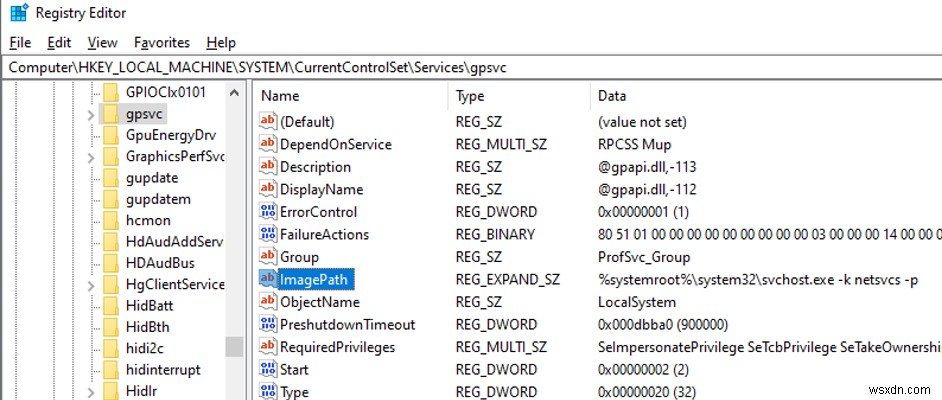
- HKEY_LOCAL_MACHINE \ SOFTWARE \ Microsoft \ Windows NT \ CurrentVersion \ Svchostに移動し、 GPSvsGroupがあることを確認します。 パラメータのリスト内;
- GPSvsGroupの場合 パラメータがありません。手動で作成してください。名前がGPSvcGroup、値が GPSvcのREG_MULTI_SZパラメータを作成します。;

- 次に、 GPSvcGroupという名前の新しいregキーを作成します HKEY_LOCAL_MACHINE \ SOFTWARE \ Microsoft \ Windows NT \ CurrentVersion\Svchostの下;
- 新しいGPSvcGroupブランチで、2つのDWORD(32ビット)パラメーターを作成します。
- AuthenticationCapabilities –値
0x00003020(12320) - CoInitializeSecurityParam –値
0x00000001(1)
- AuthenticationCapabilities –値
- コンピュータを再起動します。
次のREGファイルをレジストリにインポートするだけです。
Windows Registry Editor Version 5.00 [HKEY_LOCAL_MACHINE\SOFTWARE\Microsoft\Windows NT\CurrentVersion\Svchost] "GPSvcGroup"=hex(7):47,00,50,00,53,00,76,00,63,00,00,00,00,00 [HKEY_LOCAL_MACHINE\SOFTWARE\Microsoft\Windows NT\CurrentVersion\Svchost\GPSvcGroup] "AuthenticationCapabilities"=dword:00003020 "CoInitializeSecurityParam"=dword:00000001
gpsvcのアクセス許可を確認し、正常に動作しているコンピューター上のアクセス許可と比較できます。次のコマンドを使用して、現在のサービス権限を表示できます。
sc sdshow gpsvc
コンピューターを再起動すると、gpsvc接続エラーが消え、ユーザーはWindows10に正常にログオンできます。
-
サービスを開始できませんでしたWindows Defenderエラー0x80070422を修正
サービスを修正できませんでしたWindows Defender エラー 0x80070422 を開始しました: Windows Defender は、Windows 10 に組み込まれているマルウェア保護ソフトウェアです。現在、信頼性が高いため、Windows ユーザーによって広く使用されていますが、場合によっては、ユーザーは Norton、Quick Heal などのサードパーティのウイルス対策ソフトウェアもインストールしていますが、これは推奨されていません。 Windows Defender のファイルが破損します。サード パーティ製のウイルス対策ソフトウェアを完全にアンインストールすると
-
Windows 10 で更新サービスに接続できなかった問題を修正
更新サービスに接続できませんでした、後で再試行します、または今すぐ確認できます、うまくいかない場合は、接続していることを確認してくださいなどのエラー メッセージが表示されることがあります。インターネット Windows 10 PC を更新するときにプロンプトが表示されます。これは一般的な問題であり、この問題について心配する必要はありません。このエラーは、適切なインターネット接続がない場合に発生しますが、問題には非常に多くの要因が関係しています.このガイドでは、効果的なトラブルシューティング方法で問題に対処します。それでは、読み続けてください! Windows 10 で更新サービスに接続
